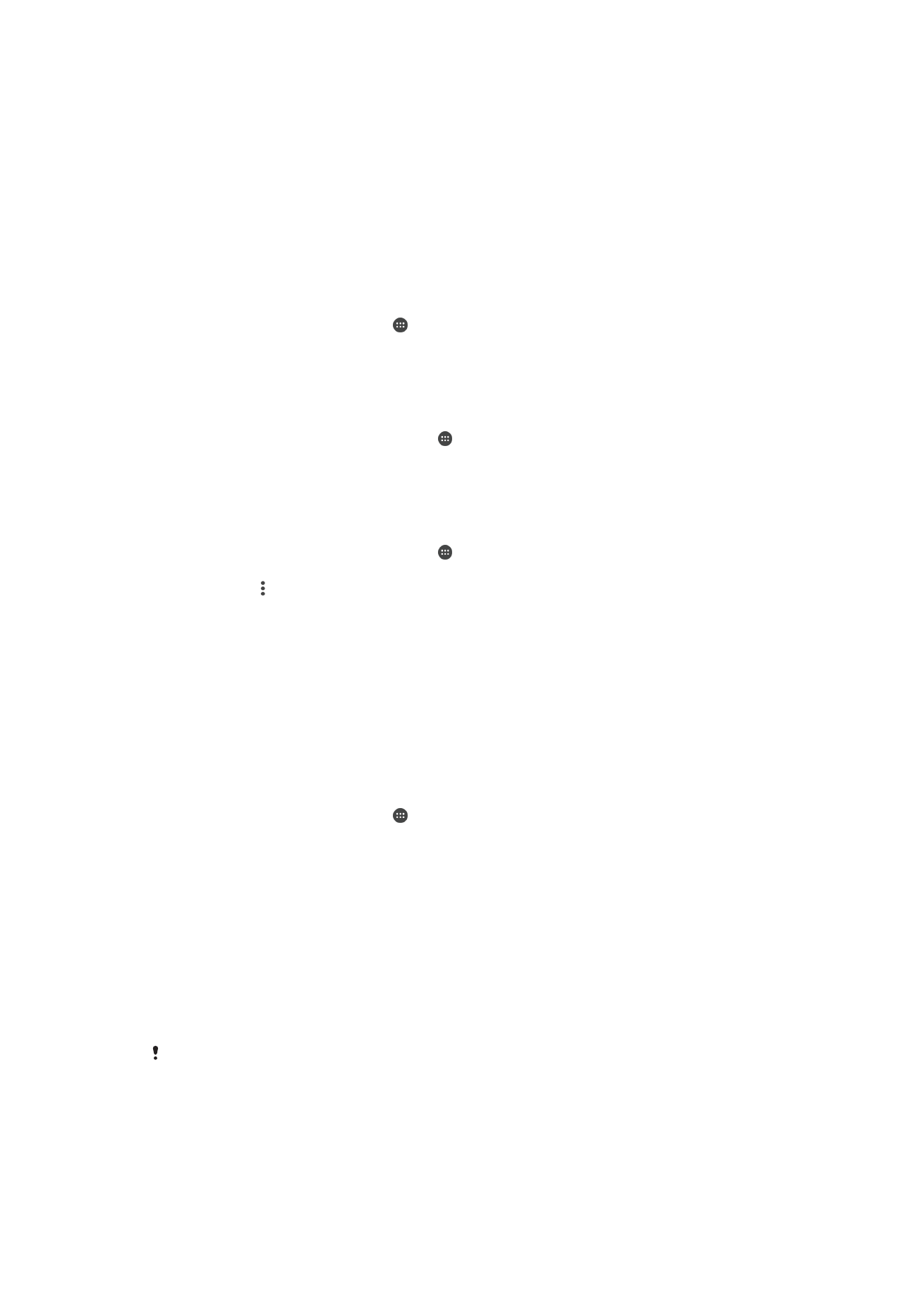
Sinchronizavimas su „Microsoft® Exchange ActiveSync®“
Naudodami „Microsoft Exchange ActiveSync“ paskyrą, galite tiesiai iš prietaiso pasiekti
darbinius el. laiškus, kalendoriaus susitikimus ir adresatus. Po nustatymo, savo
informaciją galite rasti
El. paštas, Kalendorius ir Adresinė programose.
EAS paskyros nustatymas sinchronizuoti
1
Įsitikinkite, kad turite domeno ir serverio išsamią informaciją (kurią gali pateikti
įmonės tinklo administratorius).
2
Pagrindinis ekranas bakstelėkite .
3
Bakstelėkite
Nustatymai > Paskyros > Įtraukti paskyrą > Exchange ActiveSync.
4
Įveskite savo darbinio el. pašto adresą ir slaptažodį.
5
Bakstelėkite
Kitas. Prietaisas pradės gauti paskyros informaciją. Įvykus klaidai,
įveskite paskyros domeno ir serverio išsamią informaciją rankiniu būdu, tada
bakstelėkite
Kitas.
6
Bakstelėkite
Gerai, kad darbinis serveris galėtų valdyti jūsų prietaisą.
7
Pasirinkite duomenis, kuriuos norite sinchronizuoti su prietaiso duomenimis, pvz.,
adresinę ir kalendoriaus įrašus.
8
Jei norite, suaktyvinkite prietaiso administratorių, kad jūsų darbinis serveris galėtų
valdyti tam tikras prietaiso saugos funkcijas. Pvz., galite leisti darbiniam serveriui
nustatyti slaptažodžių taisykles ir atminties šifravimą.
9
Baigę nustatymą, įveskite darbinės paskyros pavadinimą.
Pakeitus EAS paskyros prisijungimo slaptažodį kompiuteryje, reikia iš naujo prisijungti prie EAS
paskyros prietaise.
54
Tai internetinė šio leidinio versija. © Galima išspausdinti tik asmeninėms reikmėms.
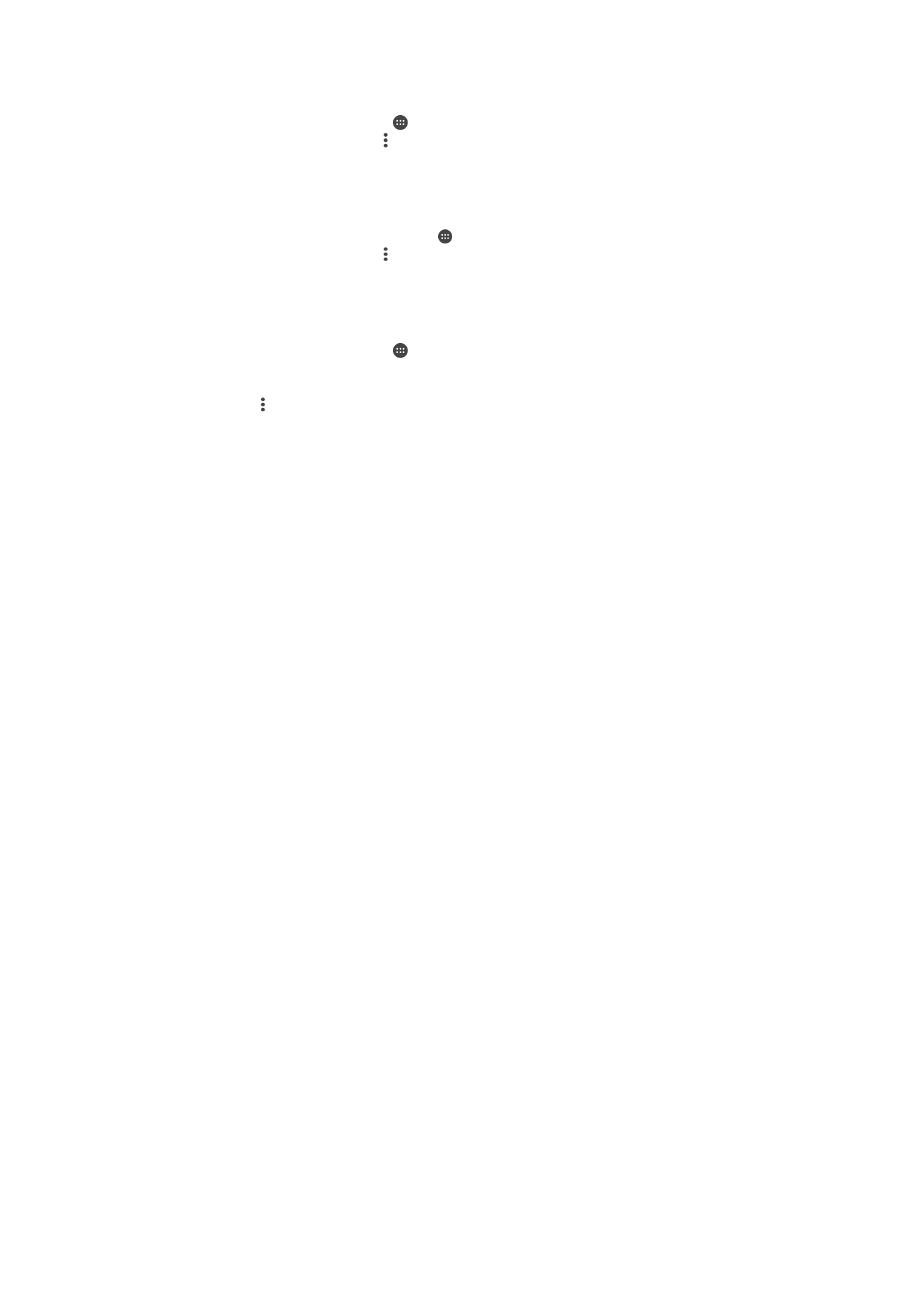
EAS paskyros nustatymų keitimas
1
Pagrindinis ekranas bakstelėkite .
2
Bakstelėkite
El. paštas, tada – .
3
Bakstelėkite
Nustatymai ir pasirinkite EAS paskyrą, tada pakeiskite EAS paskyros
nustatymus, kaip norite.
EAS paskyros sinchronizavimo intervalo nustatymas
1
Srityje Pagrindinis ekranas bakstelėkite .
2
Bakstelėkite
El. paštas, tada – .
3
Bakstelėkite
Nustatymai ir pasirinkite EAS paskyrą.
4
Bakstelėkite
Tikrinimo dažnis > Tikrinimo dažnis ir pasirinkite intervalo pasirinktį.
EAS paskyros pašalinimas
1
Pagrindinis ekranas bakstelėkite >
Nustatymai > Paskyros.
2
Dalyje
Paskyros bakstelėkite Exchange ActiveSync, tada pasirinkite norimą
pašalinti EAS paskyrą.
3
Bakstelėkite , tada –
Pašalinti paskyrą.
4
Bakstelėkite
Pašalinti paskyrą dar kartą, kad patvirtintumėte.
55
Tai internetinė šio leidinio versija. © Galima išspausdinti tik asmeninėms reikmėms.